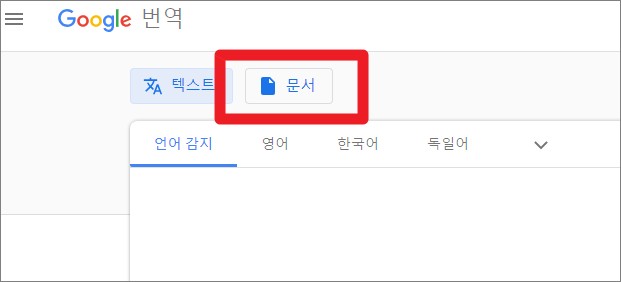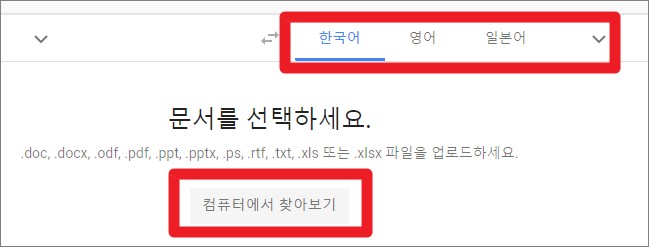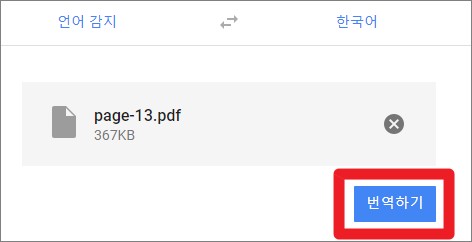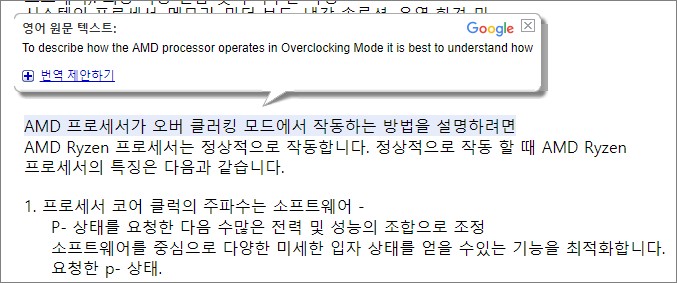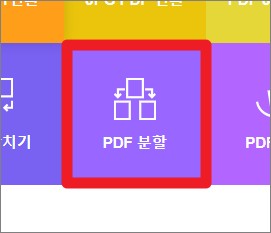최근에는 번역 기술이 크게 발달한 덕분에 PC나 스마트폰을 가지고 있다면 누구나 무료로 번역 서비스를 이용할 수 있게 되었습니다. 대표적으로 구글 번역, 파파고 등이 많이 사용되고 있으며 번역의 퀄리티도 매우 뛰어난 것이 장점이라고 할 수 있습니다. 대부분의 번역기는 직접 타이핑을 입력한 내용이나 붙여넣기를 한 내용을 번역 해주는 형태로 이용할 수 있는데, PDF 파일에 담긴 내용을 번역하는 기능은 제공하고 있지 않습니다. 하지만 해결책은 언제나 있는 법, 이럴 때는 pdf 번역 프로그램을 사용하면 되는데요. 누구나 무료로 사용할 수 있는 pdf 번역 프로그램 사용법에 대해 알아보세요.
pdf 번역 프로그램
pdf 번역 프로그램 중 무료이면서도 번역 퀄리티가 뛰어난 것은 구글 번역기 라고 할 수 있습니다. 인터넷만 된다면 누구나 무료로 이용할 수 있으며 pdf 파일을 업로드 하는 형태로 번역이 진행됩니다. 한국어 뿐만 아니라 다양한 나라의 언어로 번역이 실시간으로 이루어 집니다.
- 구글 번역기 바로가기
- https://translate.google.com/
구글 번역기 사용법
- 앞서 첨부한 주소를 클릭하여 Google 번역 사이트에 접속합니다.
- 화면 좌측 상단에 위치한 ‘문서’ 버튼을 클릭합니다.
- pdf 파일을 불러오기에 앞서 화면의 우측 상단에서 번역할 언어를 직접 선택할 수 있습니다.
- pdf 파일의 언어는 자동으로 인식되나, 필요할 경우 pdf의 언어도 화면의 좌측 상단에서 직접 설정할 수 있습니다.
- PC에 저장된 pdf 파일을 불러오기 위해서 ‘컴퓨터에서 찾아보기’ 버튼을 클릭하여 pdf 파일을 불러오기 합니다.
- 아쉽게도 pdf 파일은 최대 1Mb 이상은 첨부할 수 없습니다.
- 만약 pdf 파일의 용량이 1mb가 넘을 경우에는 본문의 가장 하단에 첨부한 pdf 분할하기 방법을 참고하시면 됩니다.
- 파일의 불러오기가 완료되면 아래와 같이 ‘번역하기’ 버튼이 활성화 됩니다.
- 번역을 시작하기에 앞서 번역하고자 하는 언어를 다시 한번 더 확인합니다.
- 모든 설정이 마무리 되면 ‘번역하기’ 버튼을 클릭하여 번역 작업을 시작하시면 됩니다.
- 번역이 완료되면 아래와 같이 자동적으로 번역본의 화면이 생성됩니다.
- 글의 문장에 마우스 커서를 가져다 대면 원문의 텍스트를 비교하며 읽어볼 수 있습니다.
pdf 파일 분할하는 방법
pdf 파일이 1Mb 이상일 경우에는 구글 번역기에 파일을 첨부하거나 업로드 하실 수 없습니다. 그렇기 때문에 반드시 pdf 파일을 분할하여 사용하셔야 합니다. pdf 파일을 분할하는 방법은 small pdf 라는 웹사이트를 이용하시면 됩니다.
- small pdf 바로가기
- https://smallpdf.com/kr
- small pdf 사이트에 접속하신 후 ‘PDF 분할’ 기능을 선택합니다.
- 파일을 첨부하신 후 분할하고자 하는 양을 직접 설정하실 수도 있으며, 각 1장씩으로 분할하실 수도 있습니다.
- 당연히 100% 무료로 사용할 수 있으므로 안심하고 이용하셔도 됩니다.
- 윈도우10 비밀번호 변경 1분만에 하는 방법
- 레지스트리 정리 프로그램 CCleaner 다운로드 및 사용법
- 컴퓨터 속도 향상 프로그램 MZK와 리셋만 쓰세요
- 애드웨어 제거 프로그램 강력한 성능의 MZK 사용법
- 바탕 화면 시계 위젯 윈도우10 Horloger 다운로드 및 사용법